Řešení problému s řadičem Universal Serial Bus
Časem ve světě špičkových technologií existuje stále více zařízení, které lze připojit k počítači nebo notebooku přes port USB. Pokud se jedná o dřívější zařízení, které se týkaly zejména kancelářských zařízení (tiskárny, faxy, skenery), nikoho nepřekvapí mini ledničky, lampy, reproduktory, joysticky, klávesnice, smartphony, tablety a další zařízení, která se připojují k počítači přes USB. Ale takové zařízení bude naprosto zbytečné, pokud USB porty odmítnou pracovat. To je problém s řadičem sběrnice univerzální sběrnice. V této lekci vám řekneme více o tom, jak "dýchat život" do nepracujících přístavů.
Obsah
Metody odstraňování problémů
Za prvé, zjistěte, jak zjistit, zda máte problém s řadičem Universal Serial Bus. Nejprve ve Správci zařízení byste měli vidět následující obrázek. 
Čtěte také: Jak se přihlásit do "Správce zařízení"
Zadruhé ve vlastnostech takového zařízení v části "Stav zařízení" budou informace o chybě. 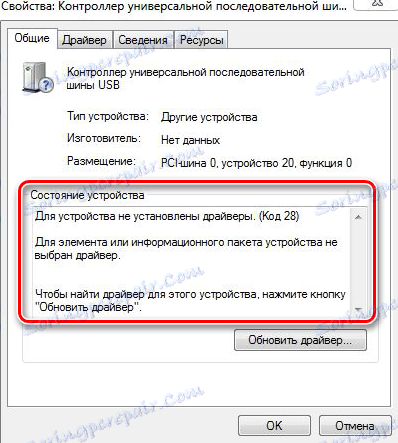
A za třetí, na vašem počítači nebo notebooku nemusíte pracovat se špinavými USB konektory. A nemůže fungovat jako jeden port a dohromady. Zde je případ.
Přinášíme vám několik jednoduchých, ale účinných metod, díky nimž se zbavíte nepříjemné chyby.
Metoda 1: Instalace původního softwaru
V jedné z našich lekcí jsme mluvili o tom, jak stáhnout ovladače pro porty usb . Aby nedošlo k duplicitě informací, doporučujeme vám je přečíst. K dispozici je položka, ve které jsme popsali proces stahování a instalace softwaru z oficiálních webových stránek výrobce základní desky . Proveďte všechny tyto kroky a problém by měl být vyřešen.
Metoda 2: Automaticky vyhledat ovladač
Již jsme se několikrát zmínili o speciálních programech, které automaticky prohledávají váš systém a identifikují zařízení, které je třeba nainstalovat nebo upgradovat. Takové programy jsou univerzální řešení pro téměř jakýkoli problém související s vyhledáváním a instalací ovladačů. Pro vaše pohodlí jsme přezkoumali nejlepší řešení pro takový plán.
Přečtěte si více o tomto: Nejlepší programy pro instalaci ovladačů
Nejlepší možností je použít slavný program Řešení DriverPack . Vzhledem k tomu, že má široké publikum uživatelů, je základna podporovaných zařízení a softwaru neustále aktualizována. Použití je dostatečně jednoduché a neměli byste mít žádné potíže. Pokud tak učiní, doporučujeme vám přečíst si naše speciální instrukce pro použití řešení DriverPack.
Přečtěte si více o tomto: Jak aktualizovat ovladač v počítači pomocí programu DriverPack Solution
Metoda 3: Ruční instalace softwaru
Tato metoda pomáhá v 90% těchto případů. Zde je to, co musíte udělat:
- Přejdeme do "Správce zařízení" . Můžete to provést kliknutím pravým tlačítkem myši na ikonu "Tento počítač" na ploše a výběrem možnosti "Vlastnosti" z místní nabídky. V otevřeném okně v levé části stačí kliknout na řádek, který se nazývá "Správce zařízení" .
- Při hledání hledáme zařízení s názvem "Universal Serial Bus Controller USB" .
- Na samotném titulu klikneme pravým tlačítkem a z nabídky, které se zobrazí, vybereme možnost Vlastnosti .
- V zobrazeném okně vyhledejte podtitul s názvem "Informace" a přejděte tam.
- Dalším krokem je výběr vlastnosti, která se zobrazí v níže uvedené oblasti. V rozevírací nabídce musíme najít a vybrat řádek "ID zařízení" .
- Poté uvidíte v poli níže hodnoty všech identifikátorů tohoto zařízení. Obvykle budou čtyři řádky. Nechte toto okno otevřené a pokračujte dalším krokem.
- Přejdeme k místo největší online služby vyhledávání softwaru pro zařízení používající ID.
- V horní části webu najdete vyhledávací řetězec. Zde je třeba vložit jednu ze čtyř hodnot ID, které jste se dozvěděli dříve. Po zadání hodnoty musíte stisknout tlačítko "Enter" nebo tlačítko "Vyhledat" v blízkosti samotné čáry. Pokud hledání jedné ze čtyř hodnot ID nefunguje, zkuste do vyhledávacího řetězce vložit další hodnotu.
- Pokud bylo vyhledávání softwaru úspěšné, zobrazí se na webu níže uvedený výsledek. Nejdřív třídíme veškerý software na operačním systému. Klikněte na ikonu operačního systému, který jste nainstalovali. Nezapomeňte zvážit bitovou hloubku.
- Teď se podíváme na datum vydání softwaru a zvolíme nejčerstvější. Zpravidla jsou nejnovější řidiči na prvních místech. Po výběru klikněte na ikonu diskety napravo od názvu softwaru.
- Vezměte prosím na vědomí, že pokud je na webu k dispozici novější verze souboru, na stránce pro stahování se zobrazí následující zpráva.
- Je třeba kliknout na slovo "Zde" .
- Budete převedeni na stránku, kde musíte potvrdit, že nejste robot. Chcete-li to provést, stačí zaškrtnout příslušné místo. Poté klikněte na odkaz s archivem, který je umístěn těsně níže.
- Požadované součásti se začnou načítat. Na konci procesu je nutné archiv otevřít a celý jeho obsah vyndat do jedné složky. Tento seznam neobsahuje obvyklý instalační soubor. V důsledku toho uvidíte 2-3 komponenty systému, které budete muset nainstalovat ručně.
- Vrátíme se ke Správci zařízení . Zvolte požadované zařízení ze seznamu a klikněte pravým tlačítkem myši na něj znovu. V kontextovém menu vyberte položku "Aktualizovat ovladače" .
- V důsledku toho se zobrazí okno s volbou způsobu instalace. Potřebujeme druhou položku - "Vyhledání ovladačů v tomto počítači". Klikněte na tento řádek.
- V dalším okně musíte nejprve vybrat složku, do které jste extrahovali veškerý obsah dříve staženého archivu. Chcete-li to provést, klepněte na tlačítko "Procházet" a zadejte cestu k umístění, kde jsou uloženy požadované soubory. Pro pokračování procesu klikněte na tlačítko "Další" .
- V důsledku toho systém zkontroluje, zda uvedené soubory jsou vhodné pro instalaci softwaru, a pokud to bude nutné, automaticky nainstaluje vše. Pokud vše proběhlo dobře, na konci se zobrazí okno se zprávou o úspěšném dokončení procesu a v seznamu zařízení "Device Manager" chyba zmizí.
- Ve velmi vzácných případech může systém nainstalovat ovladač, ale zobrazování zařízení s chybou v seznamu hardwaru nezmizí. V této situaci se můžete pokusit odstranit. Chcete-li to provést, klikněte pravým tlačítkem myši na zařízení a v nabídce vyberte "Odstranit" . Poté musíte kliknout na tlačítko "Akce" v horním okně okna a v rozevírací nabídce vybrat položku "Aktualizovat konfiguraci hardwaru" . Zařízení se znovu zobrazí a tentokrát bez chyby.
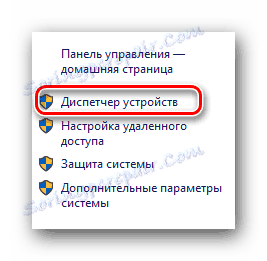

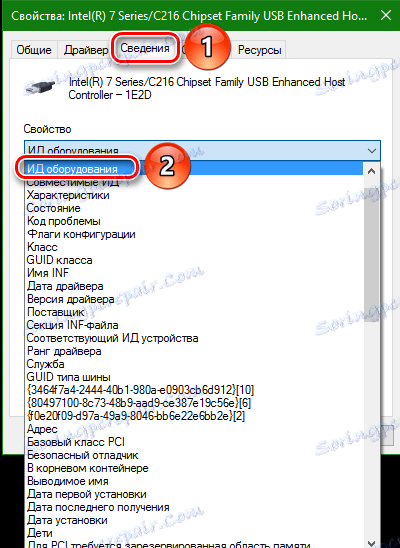
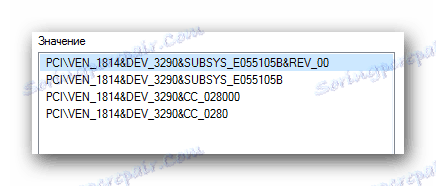
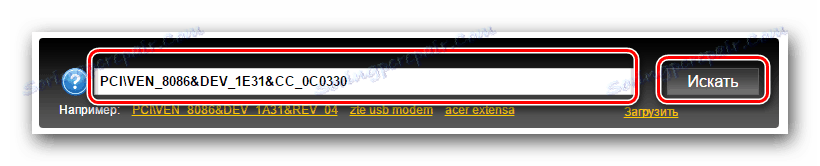

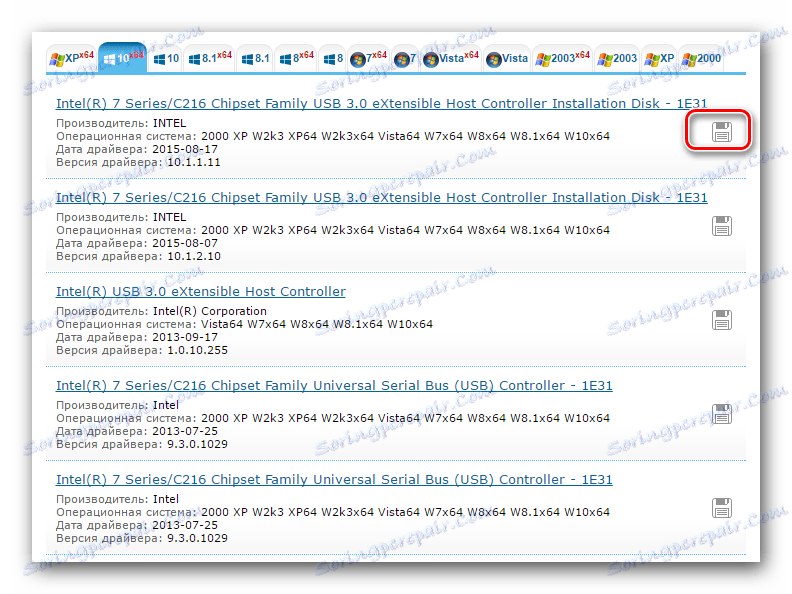

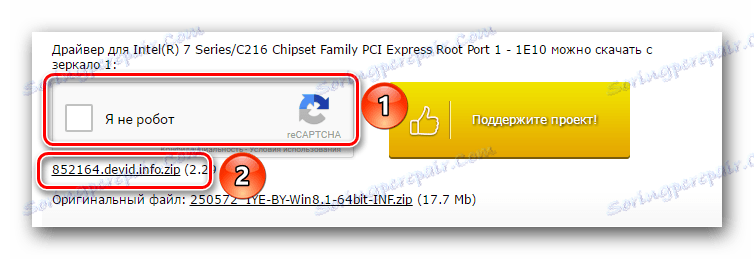
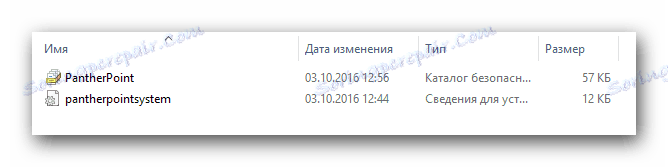
Čtěte také:
Jak otevřít archiv ZIP
Jak otevřít archiv RAR
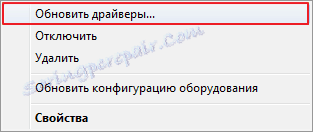
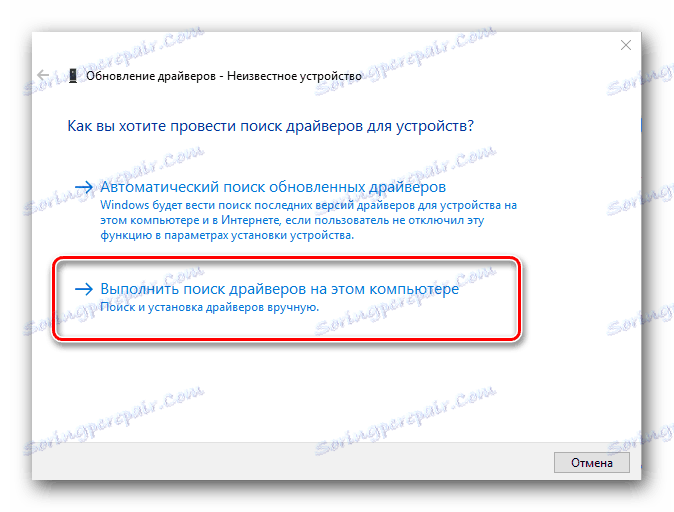
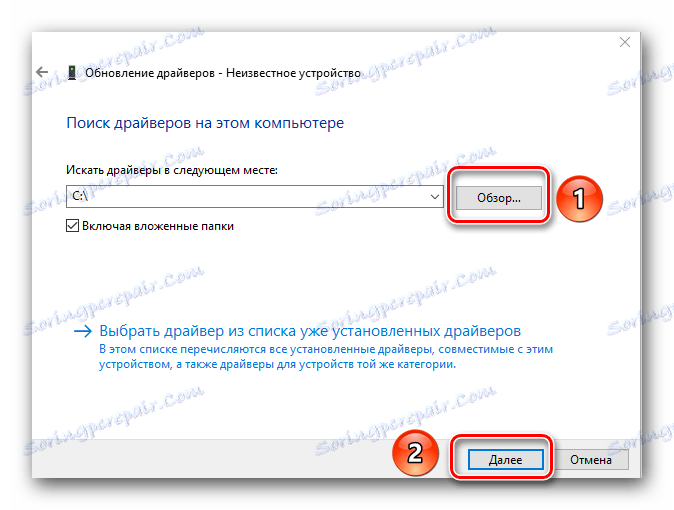
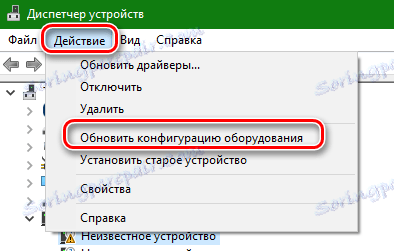
Jedna z výše popsaných metod vám pomůže vyřešit problém s řadičem Universal Serial Bus. Pokud vám žádný z nich nepomohl, pak možná podstatu poruchy spočívá mnohem hlouběji. Napište o takových situacích v komentáři, rádi vám pomůžeme.